没有麦克风也能听见怎么弄 新手必看:设置录屏可以听到声音方法
- PHPz转载
- 2024-02-06 19:33:089498浏览
php小编西瓜为大家带来了一篇关于如何在没有麦克风的情况下设置录屏以听到声音的新手必看攻略。在录制屏幕时,有时我们需要录制声音,但是没有麦克风的情况下该怎么办呢?本文将向大家介绍一种简单的方法,让您能够在录制屏幕时仍然能够听到声音,帮助您更好地完成录屏任务。无论是新手还是经验丰富的用户都可以从这篇文章中获得实用的技巧和指导。
当我们在使用录屏软件的过程中,有时候是需要录制声音的。最近有很多小伙伴询问郑皓轩,为什么录制视频的时候偶尔会出现录制不到声音的现象?录屏没有声音?怎么设置录屏可以听到声音呢?别紧张,这个方法郑皓轩亲测好用,一起来看看吧!


一、录屏没有声音的原因
很多小伙伴发现自己录制视频的时候没有声音。那么录屏没有声音是什么问题了?录屏没有声音的原因主要有什么?
其实录屏没有声音的原因主要有3点:
第一点可能是因为系统的声卡问题或者是没有插入麦克风设备。
第二点可能是系统权限的问题,在安装软件的过程中没有赋予软件采集声音的权限
第三点可能是录屏软件的问题,有些录屏软件是不支持声音录制的,或者说在录屏的时候没有打开声音录制功能。
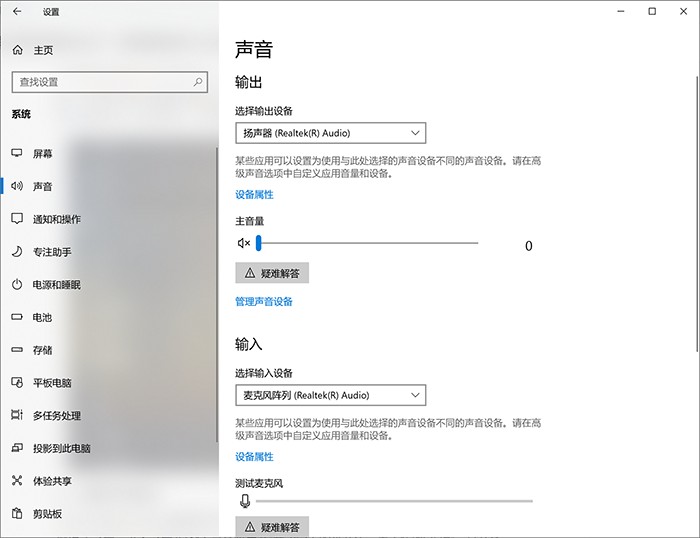
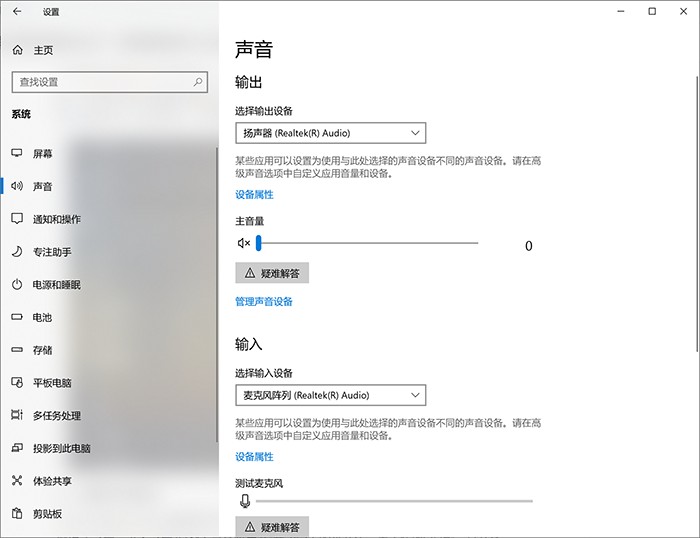
二、录屏没有声音怎么设置
根据上面,我们已经知道了录屏没有声音的三个主要的原因,那么我们就可以针对这三个方面进行检查。
这里郑皓轩推荐大家使用数据蛙录屏软件进行检查。
数据蛙录屏软件,是一款专业的录屏软件,录制操作简单,设置的内容丰富,功能多样,还有针对音频设置了独特的【试音】模式,检查录制的过程中可能会出现的问题。
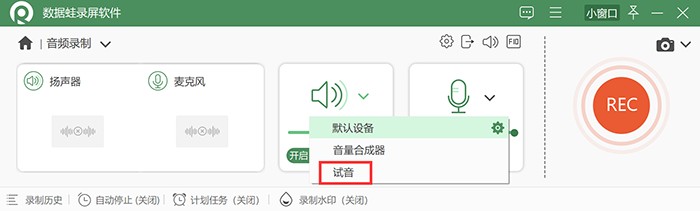
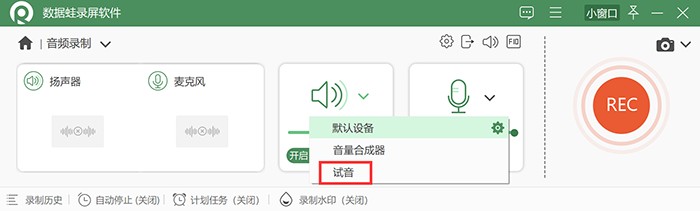
首先是针对第一点系统的声卡问题或者是没有插入麦克风设备的问题。
我们可以打开数据蛙录屏软件,点击【设置】,找到【声音设置】的界面。进入后,可以调整需要录制的【麦克风设备】,最后点击【试音】,即可检查是否可以正常录制了。
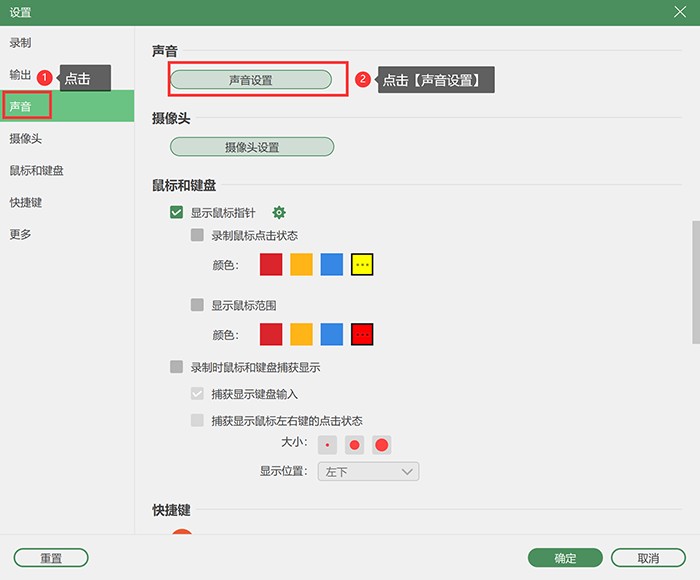
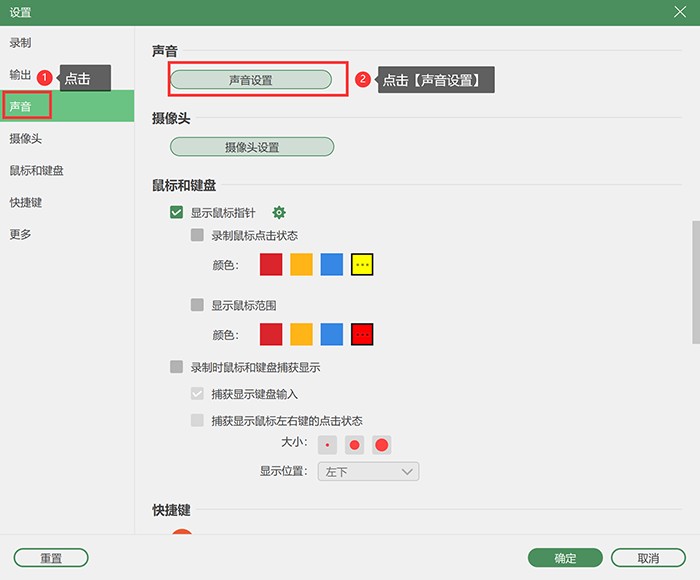
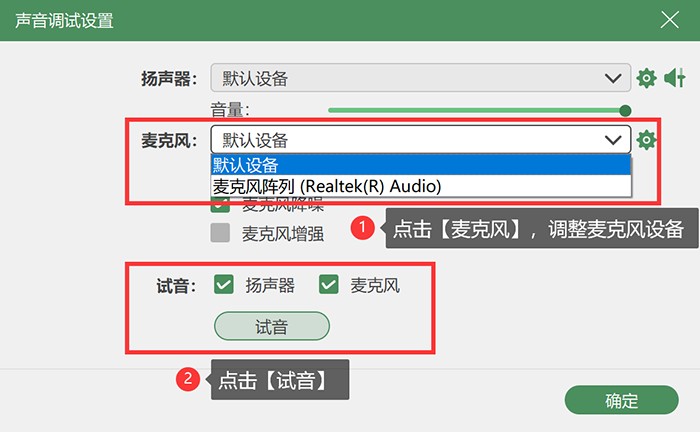
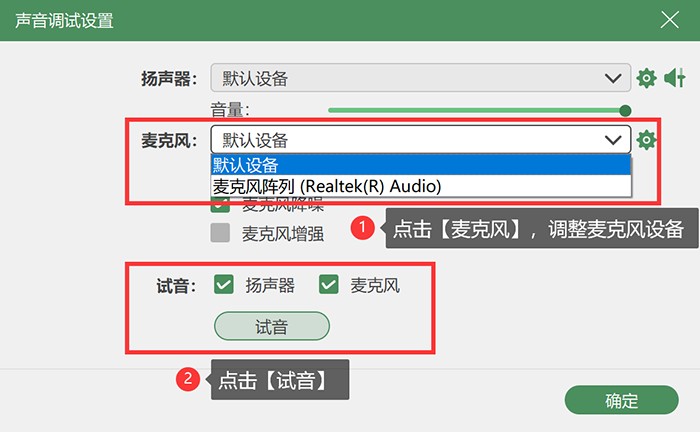
其次是针对第二点系统权限的问题和第三点录屏软件的问题。
我们打开数据蛙录屏软件之后,根据需求选择好自己需要的录制模式,接着在新出现的界面中,将【扬声器】和【麦克风】都开启即可解决问题。
(这里值得注意的是,扬声器是关于电脑系统声音录制的问题,麦克风是关于电脑外环境声音录制的问题,大家需要根据自己录制需求选择开启哦!)
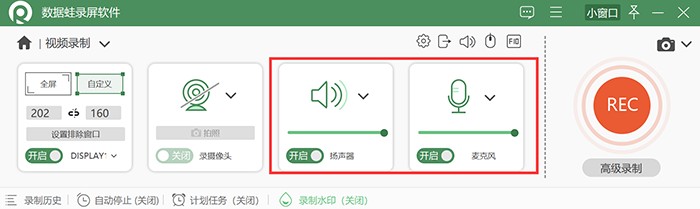
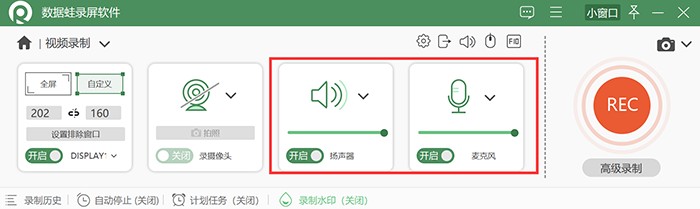
以上是没有麦克风也能听见怎么弄 新手必看:设置录屏可以听到声音方法的详细内容。更多信息请关注PHP中文网其他相关文章!

